주요 구성요소를 강조하거나, 그림을 단순화하거나, 로고나 아이콘을 얻는 등 다양한 이유로 이미지 배경을 투명하게 만들어야 하는 경우가 있습니다. 목표를 달성하기 위해 적용할 수 있는 몇 가지 도구가 있습니다. 이번 글에서 소개하고 싶은 것은 Adobe Illustrator입니다. 다음 부분에서는 단계별 지침을 제공하므로 계속해서 알아보세요. Illustrator에서 이미지 배경을 투명하게 만드는 방법.
1부. Adobe Illustrator 소개
Adobe Inc.에서 개발한 Adobe Illustrator는 전 세계적으로 인기 있는 벡터 그래픽 편집기 및 디자인 프로그램입니다. 다양한 강력한 도구를 자랑하며 로고, 아이콘, 스케치, 복잡한 일러스트레이션 등 상상할 수 있는 거의 모든 것을 디자인하는 데 사용할 수 있습니다. 초보자는 이 소프트웨어에 익숙해지는 데 도움이 되는 많은 튜토리얼을 얻을 수 있습니다. 전문가들은 작업 효율성을 향상시키는 그림과 디자인을 다루는 데 Adobe Illustrator가 좋은 도우미라고 생각합니다.
2부. Adobe Illustrator를 사용하여 배경을 투명하게 만들기
강력한 그래픽 편집 프로그램인 Adobe Illustrator는 사용자가 몇 가지 간단한 단계만 수행하면 배경을 투명하게 만들 수 있습니다. 우리는 당신이 취해야 할 5가지 단계를 세부적으로 보여줄 것입니다.
1 단계Adobe Illustrator를 다운로드하고 배경을 지우고 싶은 이미지를 엽니다.
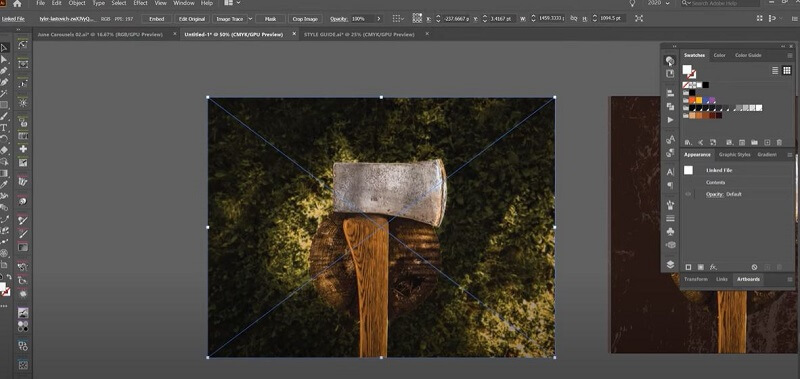
2 단계마스크를 만드세요. 다음을 클릭하세요. 창문 버튼으로 이동 투명도 패널. 그러면 캔버스에 상자가 표시됩니다. 이미지를 마우스 왼쪽 버튼으로 클릭하고 마스크 만들기. 이렇게 하면 다음 단계를 진행하기 위한 새 마스크를 만드는 데 도움이 됩니다.
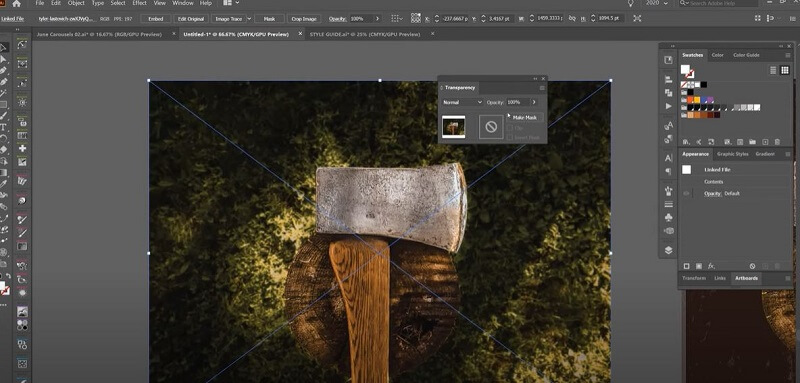
3단계모양을 수정합니다. 마스크를 잠근 후 사용하세요. 펜 원하는 모양을 따라 그리는 도구입니다. 이 단계에서는 특히 모양의 가장자리가 명확하지 않은 경우 인내심이 필요합니다.
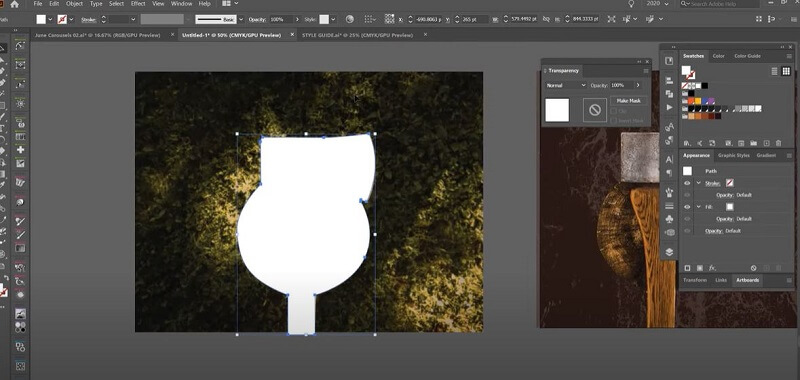
4단계배경 이미지를 잠금해제하세요. 둘 다 선택하고 클릭하세요. 마스크 만들기. 그러면 배경 없이 모양을 얻을 수 있습니다. 이 경우 Adobe Illustrator를 사용하여 배경을 투명하게 만드는 데 성공했습니다.
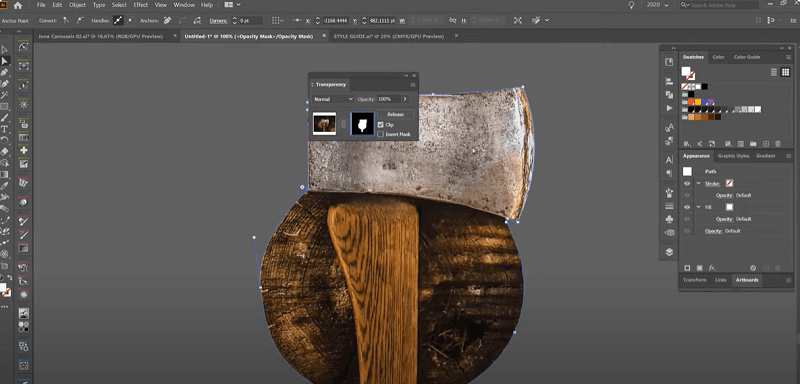
5단계딸깍 하는 소리 파일 새 이미지를 내보내려면
위에서 보면 Adobe Illustrator의 5단계만 배경 없이 이미지를 제공한다는 것을 알 수 있습니다. 이 소프트웨어는 작업 효율성을 크게 향상시킬 수 있습니다. 그러나 많은 장점에도 불구하고 고려해야 할 몇 가지 단점이 있습니다.
Adobe Illustrator에는 가파른 학습 곡선이 있습니다. 벡터 기반 그래픽에 익숙하다면 이 소프트웨어가 사용하기 쉽다는 것을 알게 될 것입니다. 그러나 당신이 초보라면 이 방법을 사용하는 데 편안함을 느끼기 전에 모든 기능을 배우는 데 많은 시간을 소비해야 할 수도 있습니다.
Adobe Illustrator는 다소 큰 소프트웨어이며 컴퓨터에서 많은 공간을 차지합니다.
Adobe Illustrator는 유료 소프트웨어입니다. 개인의 경우 월 20.99$, 팀의 경우 월 35.99$의 비용이 듭니다. 일러스트레이터에서 투명한 배경을 만드는 방법만 알면 가성비가 낮은 것 같습니다.
이러한 지식을 바탕으로 때로는 보다 편리한 도구를 사용하여 이미지 배경을 지울 수 있다고 생각합니다. 따라서 다음 부분에서는 이미지 배경을 투명하게 만들 수 있는 대체 온라인 무료 도구를 추천해 드리겠습니다.
3부. 대체 온라인 도구: AVAide Background Eraser
AVAide 배경 지우개 이미지(JPG, JPEG, PNG, GIF 등)에서 배경을 무료로 제거할 수 있는 온라인 도구입니다. AI 기술을 적용해 배경을 지우고 즉시 투명하게 만들어준다. 게다가 배경을 새로운 색상이나 스타일로 변경할 수도 있습니다. Adobe Illustrator에 비해 AVAide Background Eraser는 더 사용자 친화적입니다. 경험이나 교육이 필요하지 않으며 클릭 한 번으로 변경이 가능합니다. 또한 모든 브라우저에서 무료로 사용할 수 있습니다. 어떻게 작동하는지 살펴보겠습니다.
1 단계딸깍 하는 소리 사진을 선택하세요 이미지를 업로드하세요. 그러면 도구가 자동으로 처리를 수행합니다.
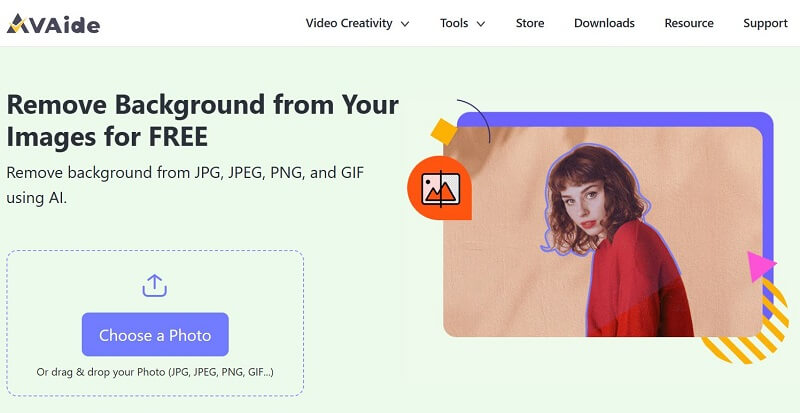
2 단계브러시를 사용하여 가장자리를 다듬을 수 있습니다. 그 후 클릭 다운로드 새 이미지를 내보내려면
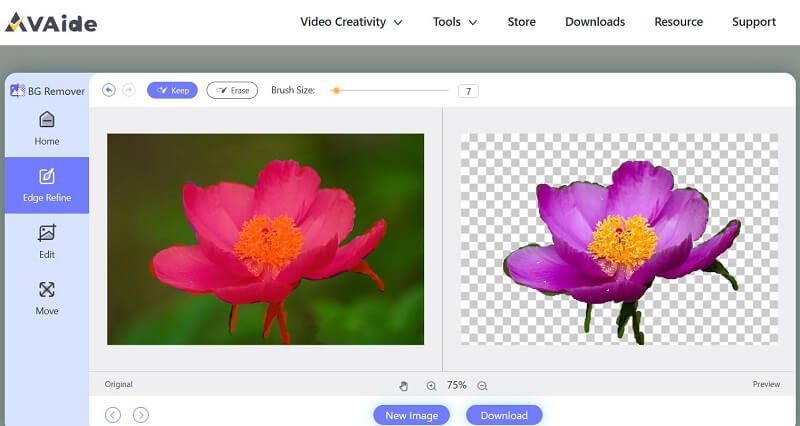
4부. Adobe Illustrator에서 배경을 투명하게 만드는 데 대한 FAQ
어도비 일러스트레이터와 어도비 포토샵의 차이점은 무엇입니까?
Adobe Illustrator는 벡터 그래픽 소프트웨어이고 Adobe Photoshop은 래스터 그래픽 소프트웨어입니다. 이것이 둘 사이의 가장 중요한 차이점입니다. 벡터 파일은 격자 위에 고정된 점이 있는 수학 방정식, 선, 곡선을 사용하여 이미지를 생성합니다. 래스터 파일은 픽셀로 만들어진 이미지입니다.
Adobe Illustrator 튜토리얼은 어디에서 찾을 수 있나요?
Adobe Illustrator는 가파른 학습 곡선을 제공하므로 새로운 초보자에게는 적절한 교육 과정이 중요합니다. 이 소프트웨어에서 튜토리얼을 찾을 수 있습니다. 그것이 귀하의 요구 사항을 충족할 수 없다면 많은 코치들이 무료 강좌를 업로드하는 YouTube에서 키워드를 검색해 볼 수 있습니다.
투명한 배경을 허용하는 이미지 형식은 무엇입니까?
투명성을 지원하는 여러 이미지 형식이 있습니다. 네 가지 일반적인 형식은 GIF(Graphics Interchange Format), PNG(Portable Network Graphics), TIFF(Tagged Image File Format) 및 BMP(Bitmap)입니다. 처음 두 개가 가장 일반적으로 사용됩니다.
Adobe Illustrator를 가장 저렴하게 구할 수 있는 방법은 무엇입니까?
학생이라면 Adobe Illustrator를 7일 무료 평가판으로 사용해 볼 수 있습니다. 7일 동안 Illustrator뿐만 아니라 Photoshop 및 Photoshop Lightroom을 포함한 다른 20개 이상의 앱을 사용해 볼 수 있습니다. 무료 평가판 이후 학생 구독 가격은 월 19$입니다.
어떻게 Adobe Illustrator에서 그림 배경을 투명하게 만들기 많은 초보자에게는 항상 큰 도전이었습니다. 하지만 우리는 여러분을 위해 프로세스를 단순화하기 위해 왔습니다. 이 기사를 읽은 후에는 이 기술을 마스터할 수 있다고 믿습니다. Adobe Illustrator 사용법을 배우는 것은 쉽지 않습니다. 매우 많은 강력한 기능을 제공하지만 항상 모든 작업에 이상적인 선택은 아닐 수도 있습니다. 때로는 실제 필요에 따라 더 적합한 도구를 선택하는 것이 더 나을 수도 있습니다.
사진 편집 솔루션





